Winter Pastel

Tutorial original aquí
Gracias Titoune por dejarme traducir tus tutoriales
Merci Titoune de m'avoir autorisé à traduire tes tutoriels
Tanto el tutorial como su traducción se registran regularmente en twi
Para su realización nos hará falta:
Material
Filtros
FM Tile Tools / Blend Emboss
Alien Skin / Xenofex 2 / Constellation
Puedes encontrar estos filtros aqui
Abrir los tubes, y elementos en el Psp. Duplicarlos (Shift+D) y cerrar los originales
Imagen paisaje "Bob Ross"
Los elementos de scrap usados son una creación "ZaZa /Scrap and Tube"
Scrap completo "ZaZa-Christmas in Pink"
*** Nota ***
Este tutorial ha sido realizado en el sistema operativo Windows 7 (Seven)
La mayor parte de los filtros usados están importados en los Filtros Unlimited 2.
Si trabajas este tutorial con los filtros no importados, es posible que los efectos queden muy diferentes
El tutorial ha sido creado con la versión X7 del Psp. Si usas versiones anteriores (a la X)
puede ser que el resultado difiera
Si quieres puedes ayudarte de la regla para situarte en la realización del tutorial
Marcador (Arrastra con el raton)

1. Abrir una nueva imagen transparente de 750 x 600 pixeles
Selecciones_ Seleccionar todo
2. Activar el elemento 331d96dd
Edición_ Copiar
Edición_ Pegar en la selección
3. Selecciones_ Modificar_ Contraer_ 45 pixeles
Selecciones_ Convertir selección en capa
4. Ajustar_ Desenfocar_ Desenfoque Gaussiano_ 25.00
Selecciones_ Invertir
5. Situaros sobre la capa de trama 1
Selecciones_ Convertir selección en capa
Capas_ Organizar_ Enviar al frente
6. Efectos_ Efectos 3D_ Biselado interior
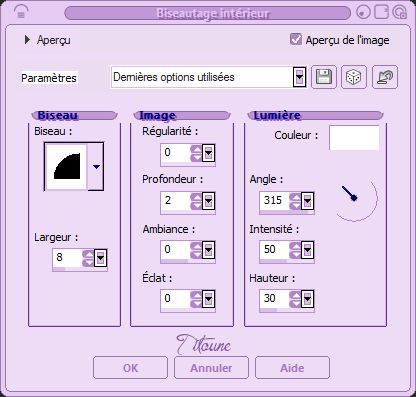
7. Efectos_ Efectos de Textura_ Plastilina
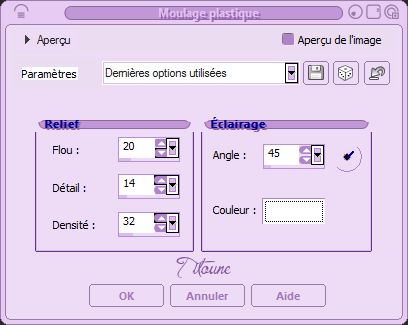
Efectos_ Efectos de Borde_ Realzar
9. Efectos_ Efectos de Distorsión_ Ondas
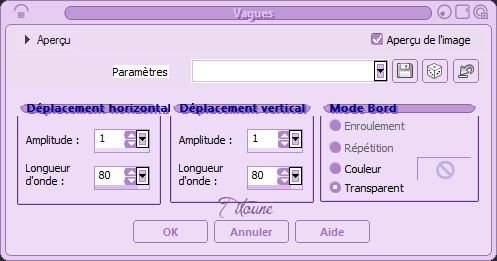
De nuevo
10. Selecciones_ Seleccionar todo
Selecciones_ Modificar_ Contraer_ 45 pixels
Capas_ Nueva capa de trama
Capas_ Organizar_ Enviar abajo
11. Activar el elemento Christmas in Pink_Glitter Frame_Scrap and Tubes
Ajustar_ Matiz y Saturación_ Colorear
Matiz 198, Saturación 97
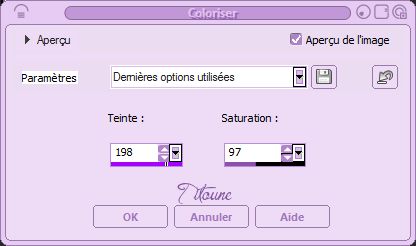
Edición_ Copiar
Edición_ Pegar en la selección
Selecciones_ Modificar_ Contraer_ 25 pixels
Selecciones_ Modificar_ Fundido 30 pixels
12. Capas_ Nueva capa de trama
Capas_ Organizar_ Enviar abajo
Activar la imagen Painting01 WINTER ou celle de votre choix
Edición_ Copiar
Edición_ Pegar en la selección
Selecciones_ Anular selección
13. Efectos_ Complementos_ FM Tile Tools / Blend Emboss
Valores por defecto
Situaros sobre la capa Borde, en la parte superior en la paleta de capas
3, 3, 30, 3 Color #512d60

Repetir la sombra con los valores en negativo_ H & V -3
15. Activar el elemento 419920a2 (maison)
Edición_ Copiar
Edición_ Pegar como nueva capa
Colocar en la parte inferior derecha
Capas_ Modo de capas_ Luminosidad Heredada
No lleva sombra
16. Activar el elemento b3376fb7 (cadeaux)
Edición_ Copiar
Edición_ Pegar como nueva capa
Colocar en la parte inferior
Ver modelo final
No lleva sombra
17. Activar el elemento c5c86ba3 (boules)
Edición_ Copiar
Edición_ Pegar como nueva capa
Colocar en la parte superior derecha
Ver modelo final
No lleva sombra
18. Activar el elemento FAH~PP~Wedding Bells 4-15-04 pink
Edición_ Copiar
Edición_ Pegar como nueva capa
Ver modelo final
Efectos_ Efectos 3D_ Sombra
Mismos valores que la vez anterior
19. Activar el elemento 9dfa01f2 (parchemin)
Edición_ Copiar
Edición_ Pegar como nueva capa
Colocar en la parte inferior gauche
Ver modelo final
20. Efectos_ Efectos 3D_ Sombra
1, 1, 50, 5 Color #512d60

Repetir la sombra con los valores en negativo_ H & V -1
21. Activar el elemento Christmas in Pink_Branch_Scrap and Tubes
Edición_ Copiar
Edición_ Pegar como nueva capa
Colocar en la parte superior del pergamino
Ver modelo final
Ajustar_ Matiz y Saturación_ Colorear
Mismos valores que la vez anterior
Efectos_ Efectos 3D_ Sombra
Mismos valores que la vez anterior
Capas_ Fusionar hacia abajo
22. Activar el elemento 33214133 (texto)
Edición_ Copiar
Edición_ Pegar como nueva capa
Colocar en el centro del pergamino
Ver modelo final
Capas_ Modo de capas_ Luminosidad Heredada
23. Efectos_ Efectos 3D_ Sombra
0, 0, 50, 5 Color #512d60

23. Activar el elemento 9d810f7d (muñeco de nieve)
Edición_ Copiar
Edición_ Pegar como nueva capa
Colocar a la derecha del pergamino
Ver modelo final
Efectos_ Efectos 3D_ Sombra
1, 1, 50, 5 Color #512d60
Repetir la sombra con los valores en negativo_ H & V -1
Firmar en nueva capa
***Animación***
24. Situaros sobre la capa del pergamino
Efectos_ Complementos_ Alien Skin / Xenofex 2 / Constellation
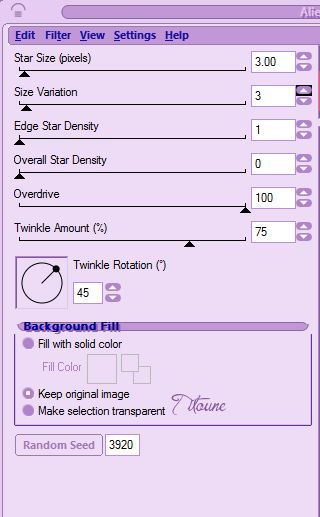
25. Situaros sobre la capa de las campanas
Efectos_ Complementos_ Alien Skin / Xenofex 2 / Constellation
Mismos valores
26. Situaros sobre la capa Bolas
Efectos_ Complementos_ Alien Skin / Xenofex 2 / Constellation
Mismos valores
Abrir el Animation shop
Pegar como nueva animaciòn
Regresar al Psp
Anular las 5 últimas operaciones
27. Situaros sobre la capa del pergamino
Efectos_ Complementos_ Alien skin / Xenofex 2 / Constellation
Clic sobre Random Seed para cambiar el valor del efecto
28. Situaros sobre la capa de las campanas
Efectos_ Complementos_ Alien Skin / Xenofex 2 / Constellation
Mismos valores
29. Situaros sobre la capa Bolas
Efectos_ Complementos_ Alien Skin / Xenofex 2 / Constellation
Mismos valores
Edición_ Copiar fusionada
En el Animation shop
Pegar después del marco activo
Regresar al Psp
Anular las 5 últimas operaciones
30. Situaros sobre la capa del pergamino
Efectos_ Complementos_ Alien skin / Xenofex 2 / Constellation
Clic sobre Random Seed para cambiar el valor del efecto
31. Situaros sobre la capa de las campanas
Efectos_ Complementos_ Alien Skin / Xenofex 2 / Constellation
Mismos valores
32. Situaros sobre la capa Bolas
Efectos_ Complementos_ Alien Skin / Xenofex 2 / Constellation
Mismos valores
Edición_ Copiar fusionada
En el Animation shop
Pegar después del marco activo
33. Edición_ Seleccionar todo
Animación_ Propiedades de la imagen
Poner la velocidad en 15
Lanzar la animación
Si todo es correcto
Guardar en formato Gif optimizado
Hemos terminado nuestro trabajo
Espero que hayas disfrutado haciéndolo tanto como Titoune creándolo
Si tienes algún problema contacta con Titoune o en el correo de la web
El grupo PSP de Titoune
La Danse des Pinceaux
Titoune
Creado el 4 de Diciembre de 2016
